Introducción
Encontrar el error ‘Reboot and Select Proper Boot Device’ puede ser una gran interrupción en tu flujo de trabajo. Este frustrante mensaje a menudo señala problemas técnicos subyacentes. Saber por qué tu computadora muestra este error y cómo combatirlo es esencial para reducir el tiempo de inactividad y mantener la productividad. Esta guía completa capacita tanto a principiantes como a entusiastas de la tecnología experimentados para solucionar rápidamente y resolver este error común.
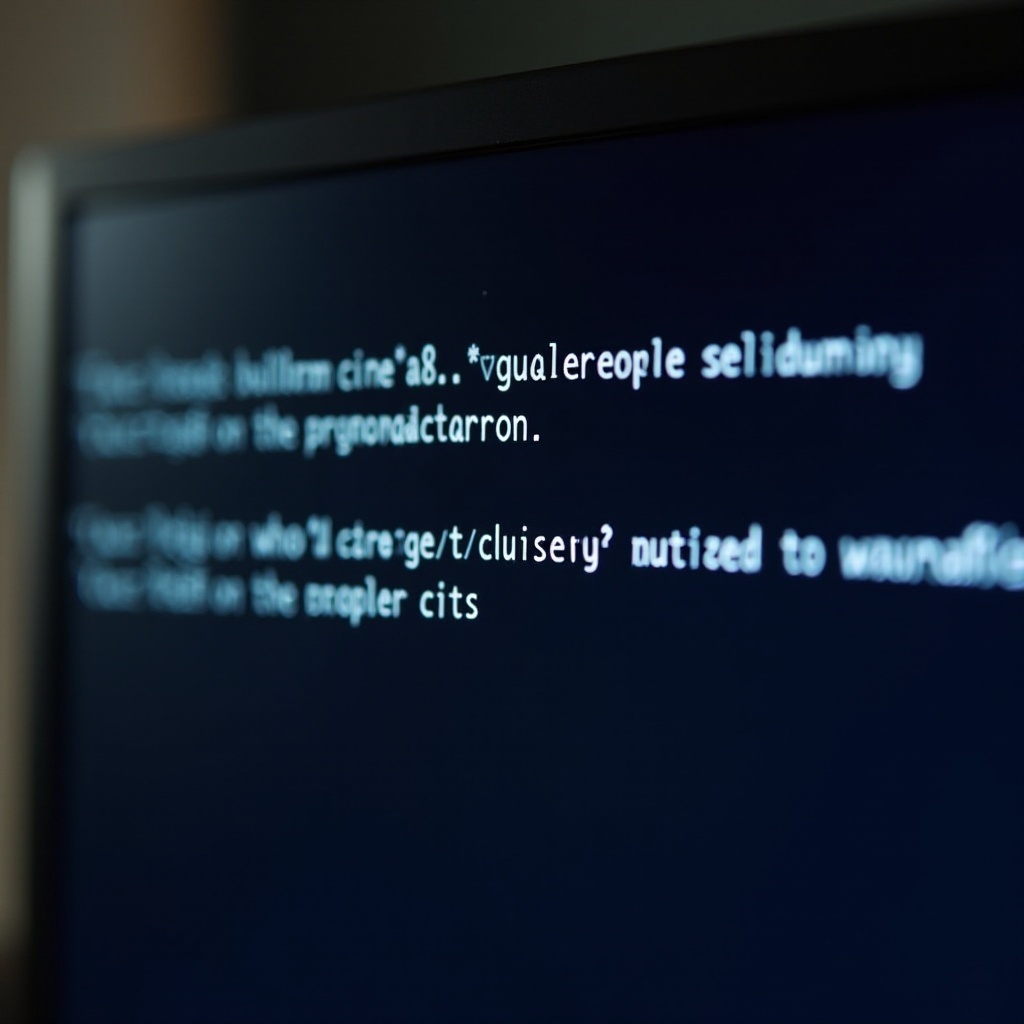
Comprendiendo el Error “Reboot and Select Proper Boot Device”
El error ‘Reboot and Select Proper Boot Device’ es una indicación clara de que el BIOS de tu computadora no puede localizar un dispositivo de arranque. En términos más simples, tu sistema no sabe de dónde obtener el sistema operativo necesario para iniciarse, dejando tu máquina atascada durante el proceso de arranque. Reconocer los mecanismos que desencadenan este problema es crucial para cualquiera que lo enfrente. A menudo, este error sugiere configuraciones incorrectas o posibles fallas de hardware que necesitan atención inmediata para evitar complicaciones adicionales.

Causas Comunes de Errores de Dispositivos de Arranque
Varios desencadenantes potenciales podrían llevar a errores de dispositivos de arranque, y cada uno requiere un enfoque diferente para su resolución:
- Orden de Arranque Incorrecto: Los ajustes de BIOS pueden estar mal configurados, causando que el sistema busque dispositivos de arranque en una secuencia incorrecta.
- Conexiones Sueltas o Dañadas: Conexiones defectuosas entre componentes esenciales como la placa base y el disco duro pueden interrumpir el proceso de arranque.
- Fallas de Hardware: Componentes de hardware defectuosos, como un disco duro envejecido, a menudo contribuyen a este tipo de errores.
Diagnosticar correctamente la causa raíz permite solucionar problemas de manera específica, evitando pasos innecesarios y acelerando el proceso de resolución.
Pasos para la Solución Inicial de Problemas
Abordar el error ‘Reboot and Select Proper Boot Device’ puede comenzar con algunas verificaciones y soluciones sencillas.
Inspeccionar Conexiones Físicas
- Apaga completamente tu computadora y desconecta todos los cables.
- Abre la carcasa y verifica que todos los cables del disco duro estén firmemente conectados tanto a la unidad como a la placa base.
- Revisa si hay daños visibles y reemplaza los cables si es necesario.
Verificar Configuración del BIOS
- Inicia tu computadora y presiona la tecla designada para BIOS (a menudo F2, Supr o Esc) rápidamente.
- Dirígete a la sección de Arranque para asegurarte de que tu disco duro sea reconocido y esté listado como el dispositivo de arranque principal.
Importancia del Orden de Arranque Correcto
- Dentro del BIOS, asegúrate de que el orden de arranque tenga las prioridades correctas, colocando tu disco duro o SSD primero.
- Realiza los ajustes necesarios, guarda y sal de la configuración del BIOS.
Para muchos, estos pasos resuelven el problema con éxito. Sin embargo, si el problema persiste, se requieren técnicas avanzadas.
Métodos Avanzados de Solución de Problemas
Cuando la solución básica de problemas no es suficiente, se vuelven necesarias enfoques más detallados.
Usar Herramientas de Recuperación
- Inserta una unidad de recuperación arrancable o medios de instalación de Windows.
- Reinicia la computadora y asegúrate de que arranque desde los medios.
- Utiliza las opciones de recuperación proporcionadas para solucionar los problemas detectados.
Diagnósticos de Hardware
- Ejecuta pruebas de diagnóstico en tu disco duro para detectar errores o fallas.
- Si aparecen problemas significativos en los diagnósticos, considera reemplazar tu disco duro de antemano para evitar dificultades futuras.
Estas técnicas ofrecen un examen completo tanto de software como de hardware que podría estar detrás del error de arranque.
Reparación de la Configuración de Arranque
Reparar la configuración de arranque podría resolver dificultades de software más profundas.
Usar los Medios de Instalación de Windows
- Inicia el sistema utilizando un USB de instalación de Windows o un DVD.
- Selecciona ‘Reparar tu computadora’ al llegar a la pantalla de instalación.
- Navega a Solucionar Problemas > Opciones Avanzadas > Reparación de Inicio.
Usar el Símbolo del Sistema
- Accede al Símbolo del Sistema desde Opciones Avanzadas utilizando los medios de instalación.
- Introduce comandos como
bootrec /fixmbr,bootrec /fixboot, ybootrec /rebuildbcdpara reparar los registros de arranque.
Estos procesos implican trabajar directamente con la configuración de arranque de tu sistema, exigiendo mucha atención al detalle para evitar problemas adicionales en el sistema.
Medidas Preventivas para Evitar Errores Futuros
Para evitar la recurrencia de errores de dispositivos de arranque, es prudente implementar una serie de estrategias preventivas.
Prácticas de Mantenimiento Regular
- Actualiza tu sistema operativo y los controladores regularmente.
- Realiza limpieza de disco y desfragmentación de rutina para mantener los discos eficientes.
Estrategias de Respaldo de Datos
- Programa copias de seguridad regulares a través de servicios en la nube o unidades de almacenamiento externas.
- Mantén una unidad de rescate arrancable para tomar medidas rápidas si surgen problemas.
Al integrar estas medidas preventivas, puedes minimizar riesgos y asegurar la estabilidad a largo plazo de tu sistema.
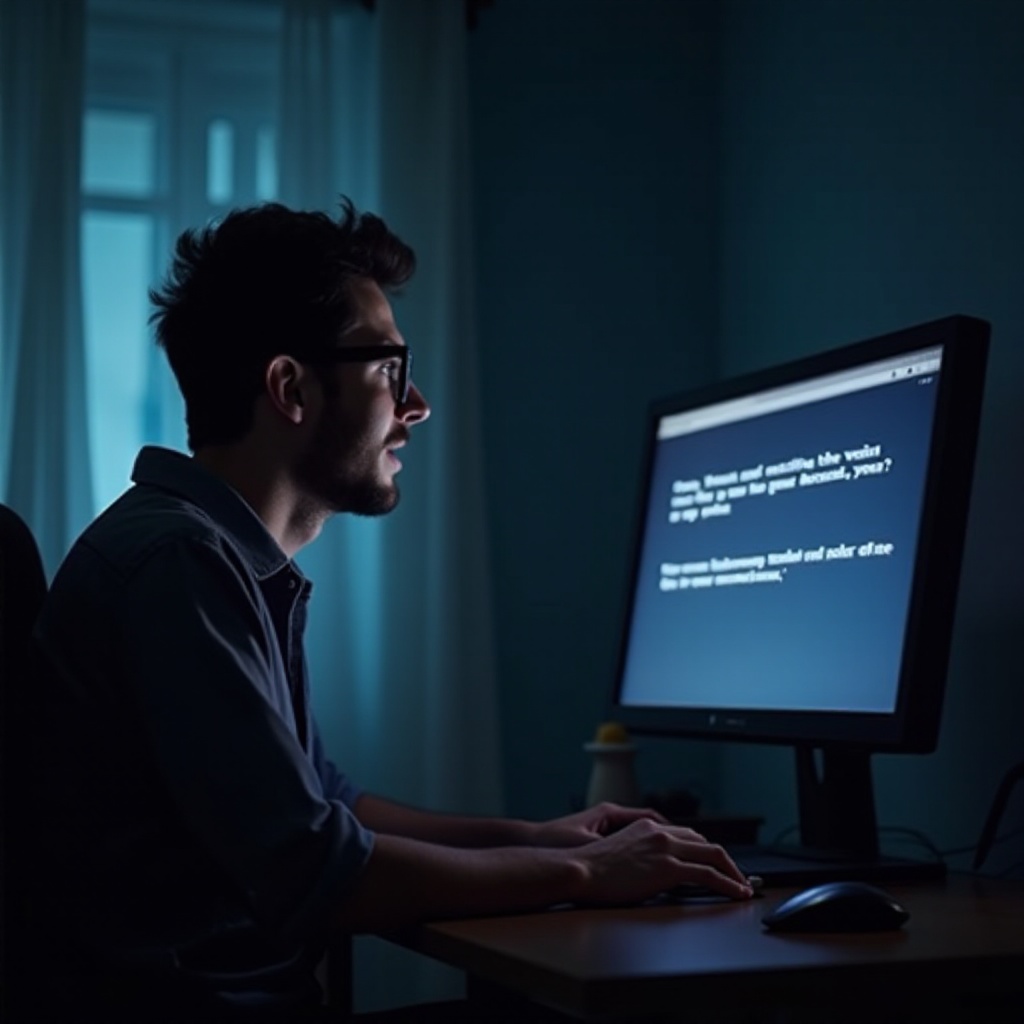
Conclusión
Abordar el error ‘Reboot and Select Proper Boot Device’ de manera efectiva implica una mezcla de verificaciones básicas y reparaciones avanzadas. Una vez solucionado, implementar estrategias para evitar la recurrencia asegura operaciones más fluidas. Al adherirte a estas pautas, puedes navegar y resolver este error eficientemente, protegiendo tu valioso tiempo y datos.
Preguntas Frecuentes
¿Por qué mi computadora sigue mostrando el error ‘reboot and select proper boot device’?
Este error a menudo indica configuraciones incorrectas del BIOS, conexiones de hardware o componentes que fallan.
¿Cómo puedo acceder al BIOS para cambiar el orden de arranque?
Reinicia tu computadora y presiona repetidamente la tecla del BIOS (generalmente F2, Del, Esc) antes de que Windows se cargue.
¿Qué debo hacer si mi disco duro no es detectado?
Revisa primero las conexiones físicas. Si los problemas persisten, considera probar con un cable diferente o consultar a un profesional para diagnósticos de hardware.
